配置 Xledger 以自動配置使用者
本教學課程說明您需要在 Xledger 和 Microsoft Entra ID 中執行的步驟,以設定自動使用者布建。 設定時,Microsoft Entra ID 會使用 Microsoft Entra 配置服務,自動將使用者和群組布建及取消布建到 Xledger。 如需此服務執行方式、運作方式和常見問題的重要詳細數據,請參閱 使用 Microsoft Entra ID將使用者布建和取消布建至 SaaS 應用程式。
支援的功能
- 在 Xledger 中建立使用者。
- 當使用者不再需要存取權時,請移除 Xledger 中的使用者。
- 讓用戶屬性在 Microsoft Entra ID 與 Xledger 之間保持同步。
- 在 Xledger 中設定群組及其成員資格。
- 單一登入 到 Xledger(建議)。
先決條件
本教學課程中所述的案例假設您已經具備下列必要條件:
- Microsoft Entra 租戶
- 下列其中一個角色:應用程式管理員、雲端應用程式管理員或 應用程式擁有者。
- Xledger 中具有管理員許可權的用戶帳戶。
步驟 1:規劃布建部署
- 瞭解 布建服務的運作方式。
- 判斷誰將在配置 的範圍內。
- 判斷要 Microsoft Entra ID 與 Xledger 之間的對應數據,。
步驟 2:設定 Xledger 以支援使用 Microsoft Entra ID 進行佈建
使用網域系統管理員或類似角色登入 Xledger,然後前往 管理 > 系統存取 > API 存取權杖。
產生秘密令牌並記下
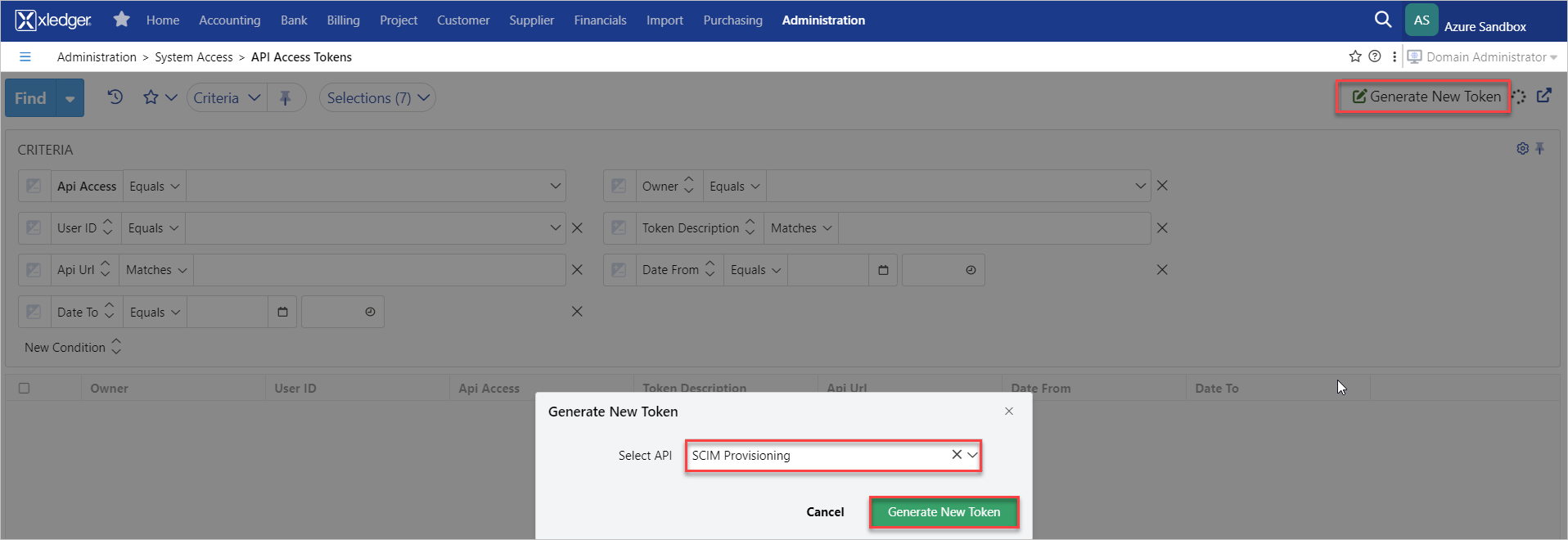
記下租戶 URL

這些值將會用於 Xledger 應用程式的 [布建] 索引標籤中。 (步驟 5)
步驟 3:從 Microsoft Entra 應用連結庫新增 Xledger
從 Microsoft Entra 應用連結庫新增 Xledger,以開始管理 Xledger 的布建。 如果您先前已設定 Xledger for SSO,您可以使用相同的應用程式。 不過,建議您在一開始測試整合時建立個別的應用程式。 請在這裡 了解如何從資源庫新增應用程式。
步驟 4:定義配置範圍內的人員
Microsoft Entra 布建服務可讓您根據指派給應用程式,或根據使用者/ 群組的屬性來設定布建的人員範圍。 如果您選擇根據指派決定會被配置到您的應用程式的人員範圍,可以依循下列 步驟 將使用者和群組指派給該應用程式。 如果您選擇僅根據使用者或群組的屬性來決定誰將被布建,您可以使用範圍篩選器,如這裡所述 。
從小開始。 在向所有人推出之前,先使用一組小型的使用者和群組進行測試。 當布建範圍設定為指派的使用者和群組時,您可以將一或兩個使用者或群組指派給應用程式來控制此設定。 當範圍設定為所有使用者和群組時,您可以指定 屬性型範圍篩選。
如果您需要更多角色,您可以 更新應用程式指令清單 以新增角色。
步驟 5:設定自動使用者配置至 Xledger
本節會引導您逐步設定 Microsoft Entra 布建服務,以根據 Entra ID Microsoft 中的使用者和/或群組指派,在 TestApp 中建立、更新和停用使用者和/或群組。
若要在 Microsoft Entra ID 中設定 Xledger 的自動使用者佈建:
以至少 雲端應用程式管理員身分登入 Microsoft Entra 系統管理中心。
流覽至 身份>應用程式>企業應用程式
![[企業應用程式] 面板的螢幕快照。](common/enterprise-applications.png)
在應用程式清單中,選取 Xledger。

選取 [布建] 索引標籤。

將 布建模式 設定為 自動。

在 [系統管理員認證] 區段底下,輸入您的 Xledger 租戶 URL 和秘密令牌。 按一下 [測試連線] 按鈕,以確保 Microsoft Entra ID 可以連線到 Xledger。 如果連線失敗,請確定您的 Xledger 帳戶具有系統管理員許可權,然後再試一次。

在 [通知電子郵件] 字段中,輸入應收到布建錯誤通知的人員或群組的電子郵件地址,然後選取 [發生 失敗時傳送電子郵件通知] 複選框。

選取 儲存。
在 [對應] 區段底下,選取 [同步處理 Microsoft Entra 使用者至 Xledger]。
在 [屬性對應 ] 區段中,檢視從 Microsoft Entra ID 同步至 Xledger 的用戶屬性。 選擇為 比對 的屬性將用於比對 Xledger 中的使用者帳戶,以進行更新操作。 如果您選擇變更 比對目標屬性,您必須確定 Xledger API 支援根據該屬性篩選使用者。 選取 儲存 按鈕來保存任何變更。
屬性 類型 支持篩選 Xledger 所要求的 userName 字串 ✓ ✓ 積極 布爾 顯示名稱 字串 emails[type eq “work”].value 字串 phoneNumbers[type eq “work”].value 字串 urn:ietf:params:scim:schemas:extension:xledger:2.0:User:accessFromDate 日期時間 urn:ietf:params:scim:schemas:extension:xledger:2.0:User:accessToDate 日期時間 在 [對應] 區段底下,選取 [同步處理 Microsoft Entra 群組至 Xledger]。
在 [屬性映射] 區段中,檢查從 Microsoft Entra ID 同步至 Xledger 的群組屬性。 選取為 相符 屬性的特徵會用於在 Xledger 中匹配群組,以進行更新操作。 選取 儲存 按鈕來提交任何變更。
屬性 類型 支持篩選 Xledger 所要求的必備事項 顯示名稱 字串 ✓ ✓ 成員 參考 若要設定範圍篩選,請參閱 範圍篩選教學課程中提供的下列指示,。
若要啟用 Xledger 的 Microsoft Entra 布建服務,請在 [設定] 區段中,將 [布建狀態] 變更為 [開啟]。

在 [設定] 區段中,選擇 [範圍] 中所需的值,以定義您想要布建至 Xledger 的使用者和/或群組。

當您準備好布建時,請按下 儲存。

此作業會啟動在 [ 設定] 區段中 範圍 中定義之所有使用者和群組的初始同步處理週期。 初始週期的執行時間比後續迴圈還要長,只要Microsoft Entra 布建服務執行,大約每 40 分鐘就會發生一次。
步驟 6:監視您的部署
設定布建之後,請使用下列資源來監視您的部署: